Mặc dù rất yêu thích chiếc Samsung Galaxy của mình, gần đây tôi bắt đầu cảm thấy mệt mỏi với phong cách thiết kế “công sở” của các thiết bị mới và đã cân nhắc chuyển sang Google Pixel. Tuy nhiên, việc chuyển đổi sang smartphone của Google đồng nghĩa với việc từ bỏ một trong những tính năng mà tôi phụ thuộc vào mỗi ngày: khả năng tự động hóa tối ưu.
Samsung Modes and Routines: Định Nghĩa Lại Trải Nghiệm Smartphone
Hãy hình dung một ngày làm việc điển hình, bạn sẽ nhận thấy hầu hết các tác vụ trên điện thoại đều mang tính lặp đi lặp lại. Bạn bật chế độ Không làm phiền (DND) trước khi đi ngủ, kích hoạt Bluetooth khi xem video, bật dữ liệu di động khi ra ngoài, và bật chế độ tiết kiệm pin khi dung lượng pin thấp.
Dù chúng ta có hào hứng đến mấy với những tính năng mới, phần lớn mọi người sử dụng điện thoại cho các tác vụ rất cơ bản và theo những cách có thể dự đoán được. Nếu vậy, một chiếc smartphone thực sự thông minh nên có khả năng dự đoán nhu cầu của bạn và tự động điều chỉnh các cài đặt này.
Đây chính xác là những gì tính năng Samsung Modes and Routines được thiết kế để làm. Đây là bộ công cụ tự động hóa chuyên biệt trên điện thoại Galaxy, mang lại khả năng kiểm soát thiết bị ở mức độ chưa từng có. Một “Chế độ” (Mode) và một “Quy trình” (Routine) về cơ bản thực hiện cùng một chức năng nhưng khác nhau về cách thiết lập.
Một Chế độ là cấu hình cài đặt sẵn mà bạn có thể chỉnh sửa, được Samsung thêm vào cho các tác vụ phổ biến như khi ngủ, lái xe hoặc tập thể dục. Hãy coi nó như một phần mở rộng của tính năng Sức khỏe kỹ thuật số (Digital Wellbeing) của Android. Trong khi đó, một Quy trình giống như một ứng dụng IFTTT (If This, Then That – Nếu điều này xảy ra, thì điều kia xảy ra) cho phép bạn thay đổi các cài đặt riêng lẻ khi đáp ứng các tiêu chí nhất định.
Quy trình có khả năng tùy biến cao hơn nhiều và có thể được điều chỉnh theo nhu cầu riêng của bạn. Bạn có thể kích hoạt chúng thủ công qua widget, lệnh thoại, hoặc tự động dựa trên vị trí, thời gian và hoạt động. Dưới đây là một vài Quy trình mà tôi sử dụng trên điện thoại của mình:
- Giờ đi ngủ: Bắt đầu thủ công. Giảm độ sáng xuống 1%, chuyển màn hình sang chế độ thang độ xám, và bật Không làm phiền, Chế độ bảo vệ mắt, và Giảm độ sáng bổ sung.
- Ra ngoài: Bắt đầu thủ công. Tắt Wi-Fi và Chế độ tối, bật dữ liệu di động, Bluetooth, Định vị, và Dolby Atmos.
- Định vị: Bắt đầu tự động. Bật Định vị khi mở Google Maps, ứng dụng thời tiết, ứng dụng giao đồ ăn, hoặc ứng dụng gọi xe.
- Xem video/stream: Kích hoạt tự động. Bật Xoay màn hình tự động, Bluetooth, và Dolby Atmos khi mở YouTube và các ứng dụng xem phim/video.
- Internet: Bắt đầu tự động khi cường độ tín hiệu Wi-Fi giảm xuống hai vạch trở xuống. Bật dữ liệu di động và Chế độ tiết kiệm dữ liệu.
- Tiết kiệm pin: Bắt đầu tự động. Bật Chế độ tiết kiệm pin và tắt Màn hình luôn bật (Always On Display) khi mức pin giảm xuống dưới 10%.
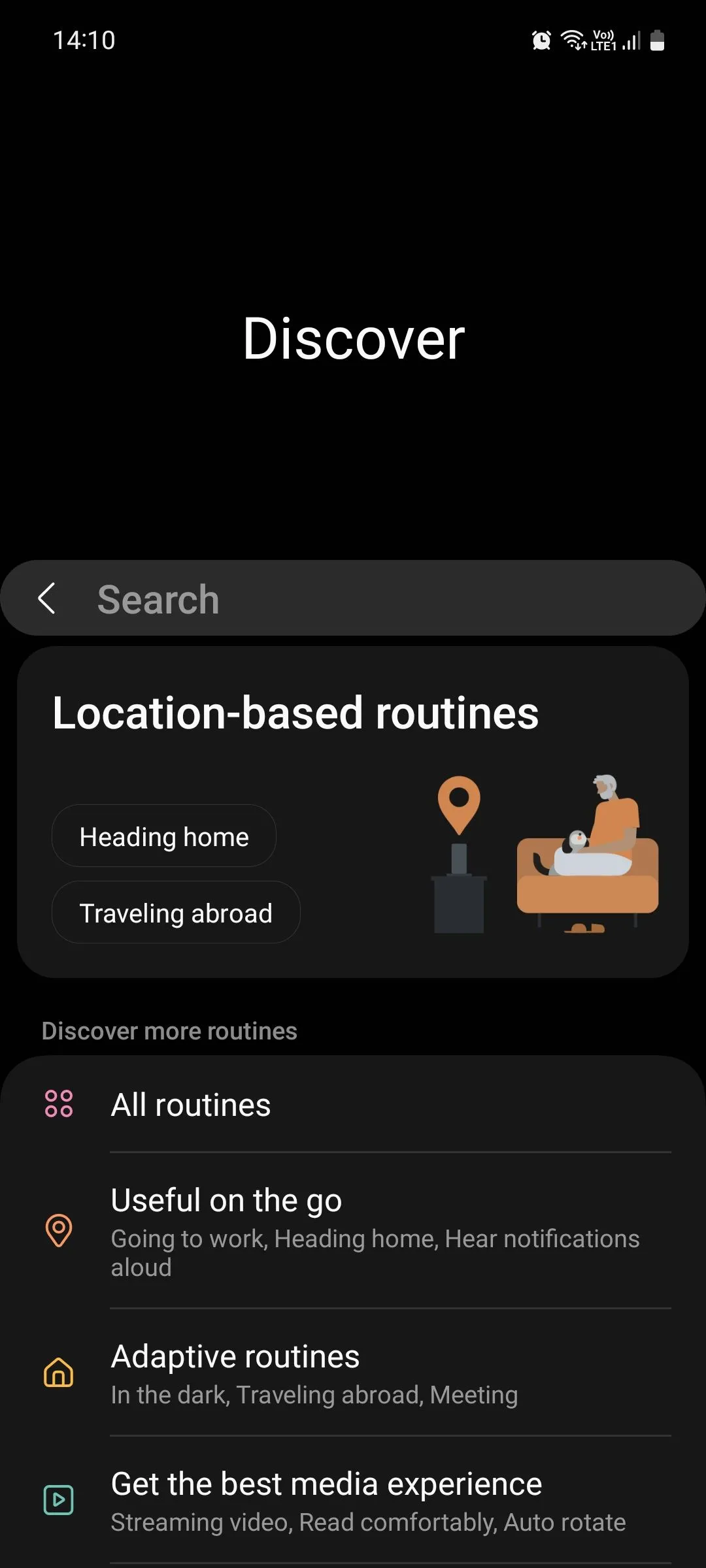 Giao diện khám phá các chế độ và quy trình tự động hóa trong Samsung Modes and Routines
Giao diện khám phá các chế độ và quy trình tự động hóa trong Samsung Modes and Routines
Tất nhiên, đây chỉ là một vài trong số vô vàn Quy trình Samsung giúp tôi có một ngày làm việc hiệu quả. Có vô số cách khác để bạn có thể thiết lập chúng để phù hợp với nhu cầu của riêng mình.
Tự Động Hóa Trên Google Pixel: Còn Nhiều Hạn Chế
Nếu tôi phải từ bỏ Samsung để chuyển sang một thương hiệu điện thoại Android khác, tôi có thể sẽ chọn Pixel. Tuy nhiên, điện thoại Pixel thiếu đi nhiều sự tinh tế mà Samsung cung cấp với các tính năng tự động hóa của mình.
Trước hết, bạn chủ yếu chỉ giới hạn ở Google Assistant Routines hoặc tính năng Quy tắc (Rules) tích hợp sẵn. Google Assistant Routines có sẵn trên tất cả điện thoại Android vì nó hoạt động thông qua Google Assistant. Còn tính năng Quy tắc chỉ có thể thay đổi cài đặt âm thanh của bạn (chuông, rung hoặc im lặng) hoặc bật DND khi nó kết nối với một mạng Wi-Fi cụ thể hoặc phát hiện bạn đang ở một vị trí nhất định.
Điều đó có nghĩa là để sử dụng tính năng Quy tắc đúng như ý định, bạn sẽ phải kết nối điện thoại với internet và bật cài đặt vị trí mọi lúc. Điều này cực kỳ tốn pin, và tôi sẽ rất ngạc nhiên nếu có ai dùng Pixel thực sự sử dụng tính năng này.
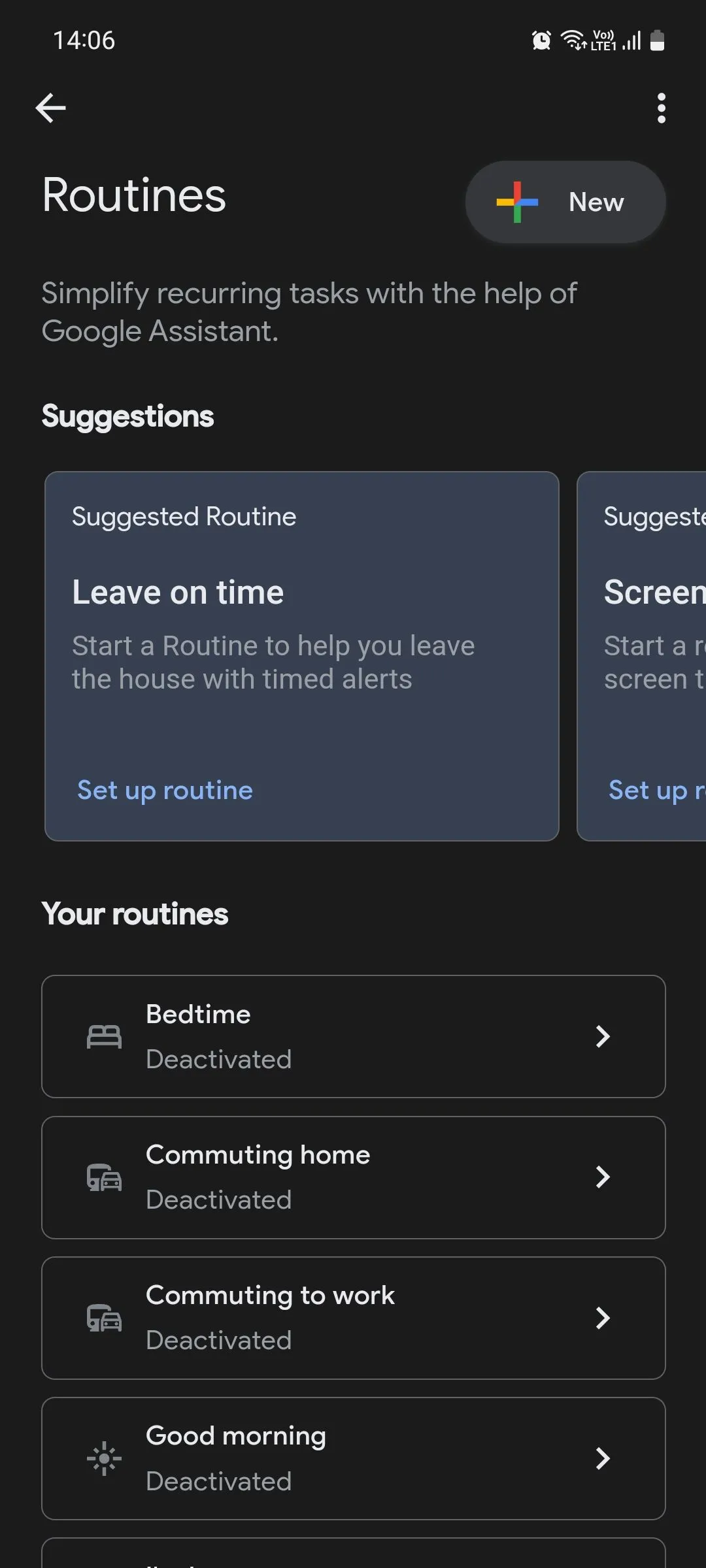 Trang chủ Google Assistant Routines, hiển thị các quy trình tự động trên Android
Trang chủ Google Assistant Routines, hiển thị các quy trình tự động trên Android
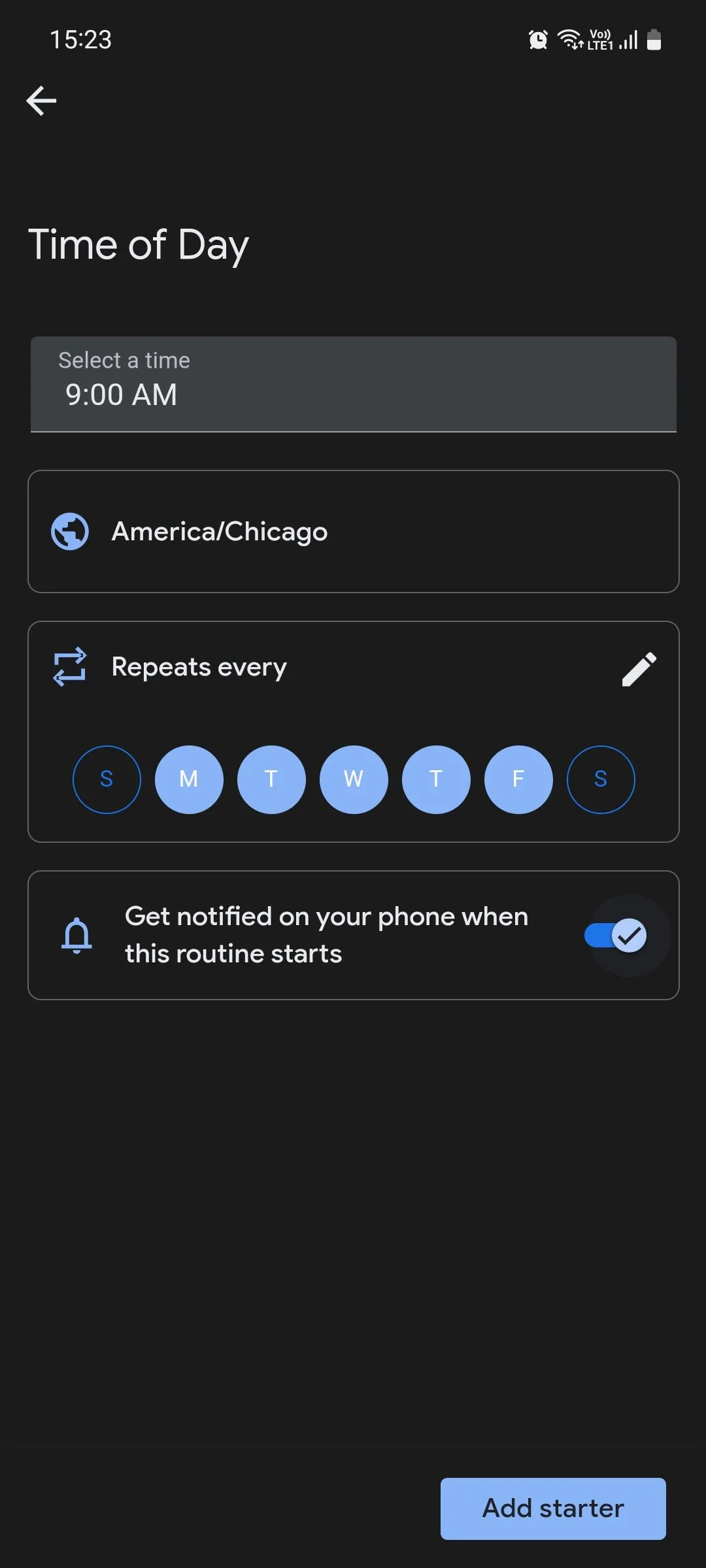 Cài đặt kích hoạt quy trình tự động theo thời gian trong Google Assistant Routines
Cài đặt kích hoạt quy trình tự động theo thời gian trong Google Assistant Routines
Trong các so sánh trước đây giữa Modes and Routines với Google Assistant Routines, tính năng của Samsung luôn vượt trội về mọi mặt. Điều tôi nhận thấy rõ nhất là: Google phụ thuộc quá nhiều vào khả năng AI của mình mà không bận tâm phát triển một hệ thống tự động hóa thực sự gắn kết. Samsung, mặt khác, cung cấp mọi thứ bạn có thể mong muốn và hơn thế nữa. Bạn thậm chí có thể sử dụng Good Lock và một số module khác của nó, như Routines+, để tạo ra các tính năng tự động hóa chuyên sâu hơn nữa.
Việc chuyển sang một chiếc Pixel sẽ ít khó khăn hơn nhiều nếu Google cam kết cung cấp một cái gì đó tương tự như những gì Samsung đang làm. Trên thực tế, nền tảng đã có sẵn. Tất cả những gì Google cần làm là đi theo bản thiết kế mà Samsung đã hoàn thiện.
Kết Luận
Samsung Modes and Routines không chỉ là một tính năng tự động hóa đơn thuần; nó là một công cụ mạnh mẽ giúp người dùng Galaxy tối ưu hóa trải nghiệm smartphone một cách chưa từng thấy. Với khả năng tùy biến sâu rộng và sự linh hoạt trong việc thiết lập các Quy trình dựa trên mọi tình huống, Modes and Routines thực sự biến chiếc điện thoại của bạn thành một trợ lý thông minh đích thực. Trong khi Google Pixel còn đang loay hoay với các giải pháp tự động hóa còn nhiều hạn chế, Samsung đã khẳng định vị thế dẫn đầu trong lĩnh vực này, mang lại giá trị thực tiễn và giúp người dùng giải phóng thời gian khỏi các tác vụ lặp đi lặp lại. Nếu bạn đang tìm kiếm một chiếc smartphone có khả năng tự động hóa vượt trội để nâng cao hiệu suất và trải nghiệm cá nhân, Samsung Galaxy với Modes and Routines chắc chắn là lựa chọn hàng đầu không thể bỏ qua.
Bạn có đang sử dụng Samsung Modes and Routines? Chia sẻ những Quy trình yêu thích của bạn trong phần bình luận bên dưới!


